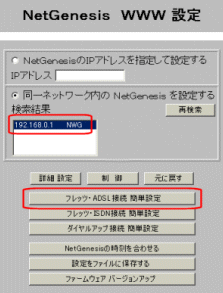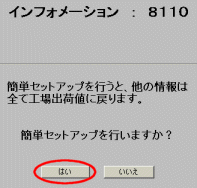NetGenesisの設定を工場出荷値に戻す手順について説明します。
|
| 設定をはじめからやり直したい場合等に行うと良いでしょう。 「NetGenesisの設定」画面で、工場出荷値に戻したいポートの[工場出荷設定に戻す]ボタンをクリックして下さい。 画面が更新されると工場出荷値に戻っています。 (「NetGenesisの設定」画面の中の[更新]ボタンをクリックするまで、NetGenesisに設定は書き込まれません。) ニックネーム、タイムゾーン以外の全ての設定を工場出荷値に戻したい場合、右の画面でそれぞれ2ヶ所の[工場出荷設定に戻す]ボタンをクリックして下さい。 |
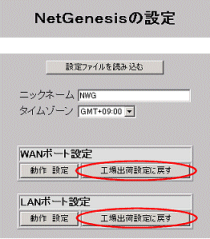 |
||||
|
|||||
| フレッツ・ADSL接続 簡単設定について | |||||||||||||||
|
| 第9章 設定の保存(更新)・読み込み へ戻る |